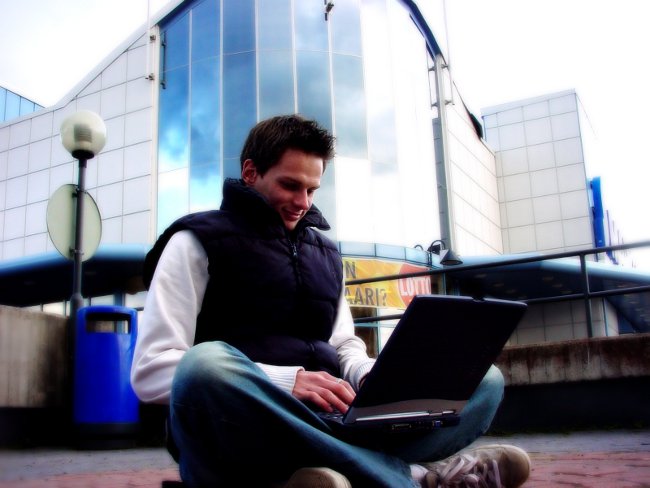Cum se configurează o rețea de laptop-laptop WiFi?
 că conectați laptopul la laptop, puteți utiliza cablul de rețea șiconfigurați rețeaua locală. Cu toate acestea, conexiunea nu este întotdeauna de succes și este posibil să nu existe un cablu de rețea la îndemână. Ei bine, dacă ambele laptopuri sunt echipate cu WiFi, atunci există o cale de ieșire. Puteți instala WiFi notebook laptop-notebook. Cum se face acest lucru?
că conectați laptopul la laptop, puteți utiliza cablul de rețea șiconfigurați rețeaua locală. Cu toate acestea, conexiunea nu este întotdeauna de succes și este posibil să nu existe un cablu de rețea la îndemână. Ei bine, dacă ambele laptopuri sunt echipate cu WiFi, atunci există o cale de ieșire. Puteți instala WiFi notebook laptop-notebook. Cum se face acest lucru?WiFi laptop laptop-laptop poate fi construit de la două laptop-uri în care există un modul WiFi intern sau extern. Procesul de instalare a unei rețele WiFi acasă este redus în acest caz la doar câțiva pași simpli.
Pasul unu - porniți laptopul și adaptorul. În mod tipic, modulul WiFi încorporat din laptopuri trebuie să fie pornit cu un întrerupător special. Modulul extern WiFi începe să funcționeze din momentul conectării la laptopul inclus.
Pasul al doilea - efectuați setările necesare pe primul laptop. Pentru a instala un laptop laptop-laptop de rețea pe un laptop, de exemplu, cu OS Widnows XP, trebuie să introduceți "Control Panel" și să selectați "Conexiuni în rețea“. În acest dosar, ar trebui să găsiți elementul "Conexiune fără fir". Faceți clic dreapta pe meniul contextual și selectați Proprietăți.
În fereastra care se deschide, selectați opțiunea "Rețele fără fir“. Pentru a crea un laptop laptop-laptop de rețea, trebuie să faceți clic pe butonul "Adăugați".
În noua fereastră care se deschide, ar trebui specificați numele rețelei fără fir - poate fi orice. Numele trebuie să fie scris numai în limba latină. În setările pentru chei de rețea fără fir, trebuie să specificați că criptarea datelor este dezactivată și că autentificarea este deschisă. Pentru aceasta, selectați elementele corespunzătoare din listele derulante.
Este important să nu uitați în timpul configurării conexiuniibifați caseta pentru a confirma că conexiunea se află între două computere și nu este necesar să utilizați punctul de acces fără fir.
După ce numele rețelei este specificat și setările pentru cheia de securitate sunt configurate, puteți face clic pe butonul "OK" și puteți reveni la fereastra precedentă accesând fila "Generalități". acum trebuie să configurați setările protocolului TCP / IP. Setările acestor parametri sunt după cum urmează:
- evidențiați elementul TCP / IP;
- faceți clic pe butonul "Proprietăți";
- selectați "Utilizați următoarea adresă IP";
- introduceți orice adresă IP (în format de 000.000.000.000);
- Faceți clic pe butonul stâng al mouse-ului pe câmp pentru a edita adresa mascăi de subrețea - adresa va apărea automat.
Pasul trei este executarea setărilor corespunzătoare pe al doilea laptop. Nu trebuie adăugate noi rețele, dartrebuie doar să specificați manual adresa IP pentru acest laptop. Pentru a face acest lucru, pe al doilea laptop, deschideți fereastra de proprietăți TCP / IP și introduceți adresa. Adresele IP ale primului și celui de-al doilea laptop sunt aproape identice, doar ultima cifră este diferită. De exemplu, dacă adresa IP a primului laptop este 192.168.0.1, atunci a doua adresă poate fi 192.168.0.2 sau 192.168.0.3 și așa mai departe.
După confirmarea tuturor modificărilor, trebuie să faceți clic dreapta pe elementul "Conexiune de rețea fără fir"Pe al doilea laptop și selectați" Vizualizare rețele wireless disponibile ". Pentru a vedea o listă cu rețelele disponibile după modificările efectuate, trebuie să o actualizați.
Acum vă puteți conecta la laptop-ul creat cu un laptop. Cu toate acestea, fișierele celorlalte laptop-uri nu sunt încă "vezi ". Pentru a face disponibile dosarele necesare pentru vizualizarea prin rețeaua WiFi a unui laptop notebook, trebuie să deschideți folderele partajate pentru aceste foldere. Nu este greu să faci asta.
Faceți clic dreapta pepictograma dosarului dorit, apelând astfel meniul contextual. În meniul contextual, selectați elementul "Proprietăți". În fereastra care se va deschide, în fila "Acces", selectați "Distribuiți acest dosar“. După ce faceți clic pe butonul "OK", dosarul va deveni disponibil pentru vizualizare pe un alt laptop.
Pentru a vedea folderele disponibile ("partajate") prin laptop-laptop-ul din rețeaua WiFi, trebuie să introduceți în bara de adrese a browserului sauîn fereastra Computerul meu, adresa IP a celuilalt laptop. De exemplu, pentru a vedea fișierele și folderele disponibile ale laptopului cu adresa 192.168.0.2 de pe laptopul cu adresa IP 192.168.0.1, trebuie să introduceți combinația \ 192.163.0.2 în fereastra primului laptop.